EndeavourOS高级管理与优化:专业用户必备手册
发布时间: 2024-09-30 05:05:54 阅读量: 25 订阅数: 35 

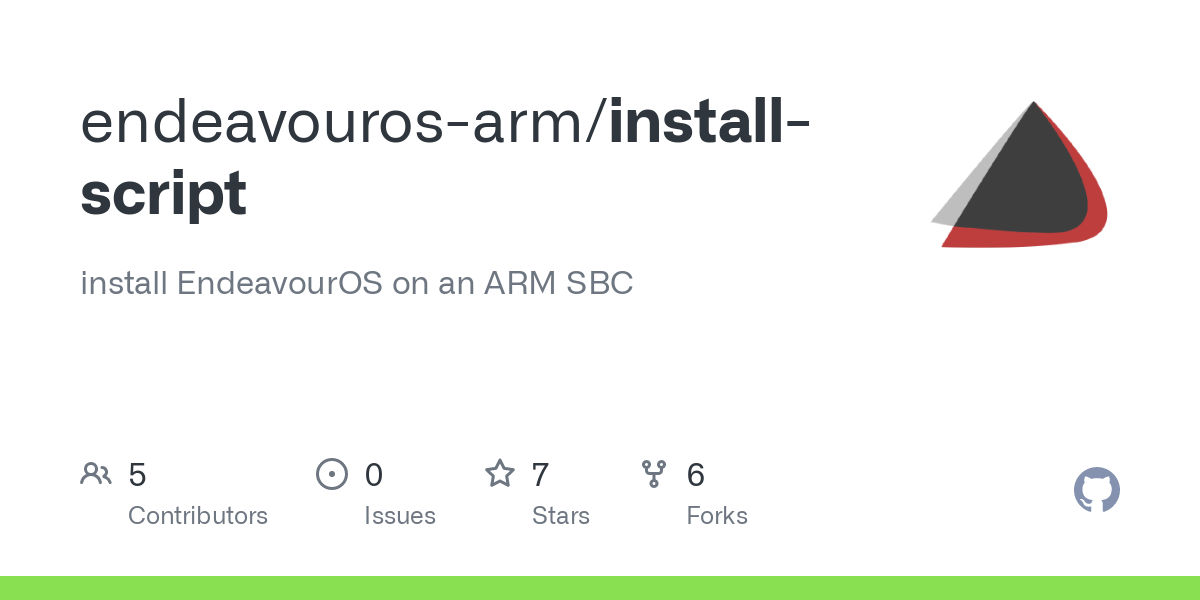
# 1. 第一章 EndeavourOS概览与系统架构
## 简介
EndeavourOS是一个轻量级的Arch Linux分支,以其灵活、定制性和用户友好的系统管理工具而闻名。在本章中,我们将深入了解EndeavourOS的基本架构和特性,为接下来的高级管理、优化、安全和软件管理章节奠定基础。
## 系统架构概览
EndeavourOS遵循Arch Linux的核心设计哲学,使用pacman作为包管理器,同时提供图形化的Calamares安装程序。该系统采用滚动更新模式,保证用户始终运行最新软件。
## 安装与初步配置
安装EndeavourOS相对简单,用户需要从官方网站下载安装镜像,通过启动引导程序启动并执行Calamares安装向导。安装完成后,系统将配置初始环境,并引导用户进入轻量级的桌面环境,如KDE、GNOME或Xfce等。
通过上述内容,我们介绍了EndeavourOS的基本信息,接下来章节我们将深入探讨如何利用EndeavourOS提供的高级管理工具,以及如何对其进行性能优化和安全加固。
# 2. EndeavourOS高级管理工具
### 2.1 系统监控工具
#### 2.1.1 系统资源监控
EndeavourOS提供了一套完整的系统资源监控工具,旨在帮助用户实时掌握系统性能和资源使用情况。常见的资源监控工具有top, htop, 和 glances等。
**top** 是一个动态的实时监控工具,它显示系统中进程的概要信息以及系统资源的使用情况。top的界面可以使用按键进行交互式操作,比如按"M"可以按照内存使用对进程排序,按"P"则按照CPU使用率排序。
```bash
top
```
**htop** 是top的一个增强版本,提供更直观的界面和更丰富的功能。htop启动后,可以使用鼠标点击或者键盘快捷键进行操作,比如F3用于过滤进程,F10用于退出程序。
```bash
htop
```
**glances** 是一个跨平台的监控工具,提供了一个更加现代化和简洁的界面,可以一次查看多个系统资源指标。Glances支持多种功能,如通过网络远程监控,以及多种插件扩展。
```bash
glances
```
对于监控工具的选择,可以根据个人喜好和实际需要来决定。一般来说,htop适合新手用户,界面友好且功能全面;glances适合需要进行远程监控的场景;而top适合对于习惯命令行操作,且对监控的细节要求非常高的专业用户。
#### 2.1.2 网络流量和性能分析
网络性能分析是系统管理中不可或缺的一环,尤其是在需要监控服务器和网络设备时。在网络监控方面,EndeavourOS上常用的工具有iftop和nethogs等。
**iftop** 专注于实时显示网络流量,按照连接显示带宽使用情况,并能显示进出流量的上层应用协议。iftop使用起来直观明了,非常适合网络带宽管理。
```bash
sudo iftop -i <interface>
```
上述命令中`<interface>`需要替换为实际的网络接口名称,如eth0。
**nethogs** 是一个监控每个进程网络使用情况的工具。它能够显示每个进程的网络带宽使用,并以易读的格式显示出来,这对于确定网络瓶颈和管理带宽非常有帮助。
```bash
sudo nethogs <interface>
```
网络流量监控工具的选择取决于具体需求。iftop提供了详尽的网络流量信息,适合有特定网络分析需求的场景;而nethogs在监控进程级别的网络使用时更为直观,易于理解和操作。
### 2.2 系统配置管理
#### 2.2.1 配置文件的编辑和管理
在Linux系统中,几乎所有的配置都是通过配置文件来实现的。EndeavourOS中推荐使用`nano`或`vim`这样的文本编辑器来修改配置文件。
**nano** 是一个简单易用的文本编辑器,适合新手用户。它提供了基于菜单的操作模式,使得用户可以不需要记住复杂的命令。
```bash
nano /etc/hostname
```
上述命令会用nano打开并编辑/etc/hostname文件,可以在这里设置主机名。
**vim** 是一个高级编辑器,功能强大,但有一定的学习曲线。熟练掌握vim的用户可以快速有效地编辑配置文件。
```bash
vim /etc/hosts
```
编辑配置文件时,建议在进行任何修改之前备份原文件,以防出现错误需要恢复。可以使用以下命令备份:
```bash
sudo cp /etc/hostname /etc/hostname.backup
```
#### 2.2.2 系统服务与守护进程的配置
管理系统的守护进程和服务是系统管理的关键组成部分。EndeavourOS中推荐使用`systemctl`命令来管理服务。
使用`systemctl`可以启动、停止、重启、启用或者禁用系统服务。
```bash
sudo systemctl start <service-name>
sudo systemctl stop <service-name>
sudo systemctl restart <service-name>
sudo systemctl enable <service-name>
sudo systemctl disable <service-name>
```
上述命令中`<service-name>`需要替换为要管理的服务名称,如`sshd`服务。
系统服务的配置文件通常位于`/etc/systemd/system/`目录下。可以使用`nano`或`vim`编辑这些配置文件,来修改服务启动参数等信息。
```bash
sudo nano /etc/systemd/system/<service-name>.service
```
### 2.3 用户与权限控制
#### 2.3.1 用户账户的创建与管理
在Linux系统中,用户账户管理是一个基础的操作,可以通过`useradd`和`passwd`命令来创建和管理用户账户。
```bash
sudo useradd -m <username>
sudo passwd <username>
```
上述命令中`<username>`需要替换为你想要创建的用户名。`-m`选项表示为新用户创建主目录。
此外,`usermod`命令可以用来修改用户的属性,比如将用户添加到特定组中。
```bash
sudo usermod -aG wheel <username>
```
上述命令将`<username>`用户添加到wheel组中,通常wheel组具有sudo权限。
#### 2.3.2 权限控制的最佳实践
在Linux中,权限控制是安全性的核心。每个文件和目录都有权限设置,决定了谁可以读取、写入或执行该文件。
使用`chmod`和`chown`命令来修改文件和目录的权限与所有权。
```bash
sudo chmod 755 /path/to/file-or-directory
sudo chown root:root /path/to/file-or-directory
```
上述命令将指定文件或目录的权限设置为755,并将其所有权改为root用户。
最佳实践建议最小权限原则,只给予必要的访问权限。例如,网站目录应该由web服务器运行的用户拥有,而非root用户。
```bash
sudo chown -R www-data:www-data /var/www
```
上述命令将/var/www目录的所有权更改给www-data用户和组,这通常是运行web服务器的用户。
在实际工作中,应该定期使用`ls -l`命令来检查文件和目录的权限,确保没有不合理的权限设置。
```bash
ls -l /path/to/directory
```
通过系统监控工具、系统配置管理以及用户与权限控制,系统管理员可以确保EndeavourOS在高效运转的同时也保障了系统的安全性。下一章节将详细介绍系统优化策略,包括内核优化与调整、系统服务优化以及存储与文件系统优化,旨在进一步提升系统性能和稳定性。
# 3. EndeavourOS系统优化策略
在当今的计算环境中,系统的优化是提升性能和响应速度的关键。EndeavourOS提供了多种优化策略,可以有效提升系统性能和用户体验。接下来,我们将深入探讨这些优化策略的细节,帮助IT专业人员深入理解并应用这些策略。
### 3.1 内核优化与调整
内核是操作系统的心脏,对系统性能有着根本性的影响。优化内核可以通过调整其加载的模块和启动参数来实现。
#### 3.1.1 内核模块的加载与管理
内核模块在Linux系统中是一种特殊的二进制文件,可以在系统运行时动态地加载和卸载。EndeavourOS利用这一点,允许用户根据需要启用或禁用特定模块,从而优化内核性能。
```bash
# 列出当前已加载的内核模块
lsmod
# 加载一个内核模块
modprobe module_name
# 卸载一个内核模块
rmmod module_name
```
内核模块加载和管理时,需要注意以下几点:
- 确定哪些模块是必需的,哪些可以动态加载或卸载。
- 监控模块加载后对系统性能和稳定性的影响。
- 使用`modprobe`命令可以简化内核模块的加载过程,自动处理模块之间的依赖关系。
#### 3.1.2 启动参数的优化
启动参数允许用户在启动系统时传递参数给内核,以便优化内存使用、CPU调度等性能参数。
```bash
# 查看当前的启动参数
cat /proc/cmdline
# 添加或修改启动参数
# 以编辑GRUB配置文件为例:
sudo nano /etc/default/grub
# 应用更改
sudo update-grub
```
进行启动参数优化时,以下几点需要考虑:
- 根据硬件和使用场景调整内存管理、CPU调度等参数。
- 使用`grub`编辑启动菜单时,确保了解每个参数的含义。
- 在做任何更改之前备份原始的GRUB配置文件,以防系统无法启动。
### 3.2 系统服务优化
系统服务是操作系统中的后台程序,负责提供各种系统级功能。对这些服务的优化可以改善系统的整体性能。
#### 3.2.1 自动化服务管理
使用`systemd`,EndeavourOS可以方便地管理各种服务。自动管理服务能够确保系统资源得到合理分配,并提高服务启动和运行的效率。
```bash
# 启动服务
sudo systemctl start service_name
# 停止服务
sudo systemctl stop service_name
# 重启服务
sudo systemctl restart service_name
# 设置服务开机自启
sudo systemctl
```
0
0





